Каталогът Microsoft Update няма да се изтегля и инсталира актуализации [FIXED]
Каталогът Microsoft Update е важна услуга за потребителите на софтуер на Microsoft. Той не само предоставя списък на всички важни актуализации за приложенията, но също така служи като универсален магазин за всички основни драйвери за хардуер и корекции на Microsoft.
И така става проблем, когато започне да носи грешки, като прословутия каталог за актуализации на Microsoft няма да се инсталира / няма да се изтегли при опит за задачи като изтегляне и инсталиране на драйвери / актуализации през корпоративна мрежа.
Това е особено голямо предизвикателство, тъй като много други услуги и технологии на Microsoft получават информация и актуални актуализации единствено от каталога на Microsoft Update.
Е, нашият екип е анализирал този инструмент и в процеса е открил няколко работещи поправки за грешката. Ето ги и тях.
Как да решим Каталогът на Microsoft Update няма да се изтегли
Решение 1: Деактивирайте блокиращия прозорец
Блокерите на изскачащи прозорци в Internet Explorer и изглежда са склонни да възпрепятстват изтеглянето на многобройни каталози с актуализирани каталози в някои машини.
Деактивирането може да промени ситуацията. Ето как:
В Microsoft Internet Explorer
- Отворете Microsoft Internet Explorer.
- Кликнете върху Инструменти, а след това върху Опции за интернет в лентата с менюта.
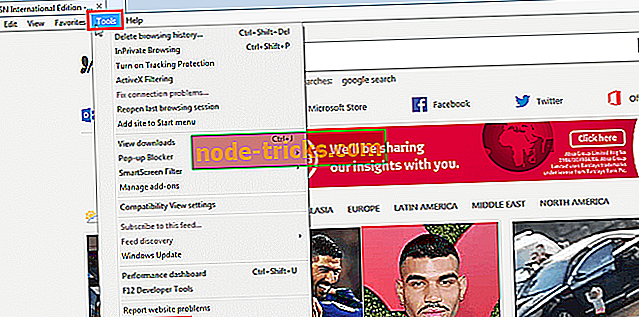
- Натиснете върху Поверителността (вижте снимката на екрана след стъпка 4).
- Махнете отметката от квадратчето за поставяне под Блокера на изскачащите прозорци . Това ще деактивира блокера.
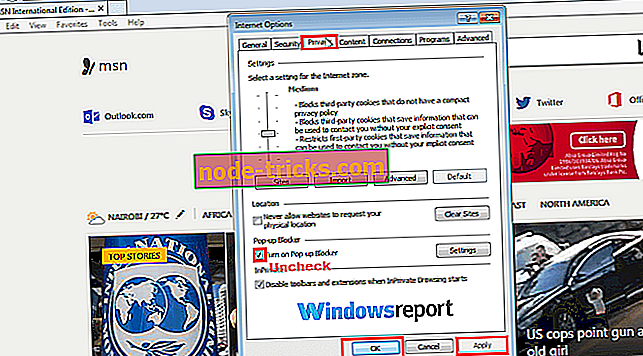
- Кликнете върху Приложи и ОК, за да запазите тези промени.
Антивируси от трети страни (във всички Windows)
Повечето програми за антивирусна защита на трети страни могат да бъдат деактивирани от ъгъла за уведомяване на Windows. стъпки:
- Намерете иконата на Antiviruses и кликнете с десния бутон върху нея.
- Изберете Disable, Shut down, Stop, exit или нещо подобно, за да го деактивирате. Разбира се, за някои от вас можете да отворите менютата на програмата, но този метод работи за доста голям брой.
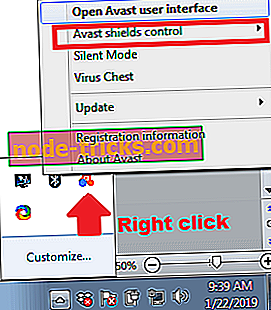
Изключване на защитната стена:
Windows 7
- Кликнете върху Старт.
- Кликнете върху контролния панел.
- Потърсете защитната стена (като въведете защитната стена на Windows в полето за търсене).
- Докоснете статуса на защитната стена.
- Изберете изключете / включете защитната стена на Windows.
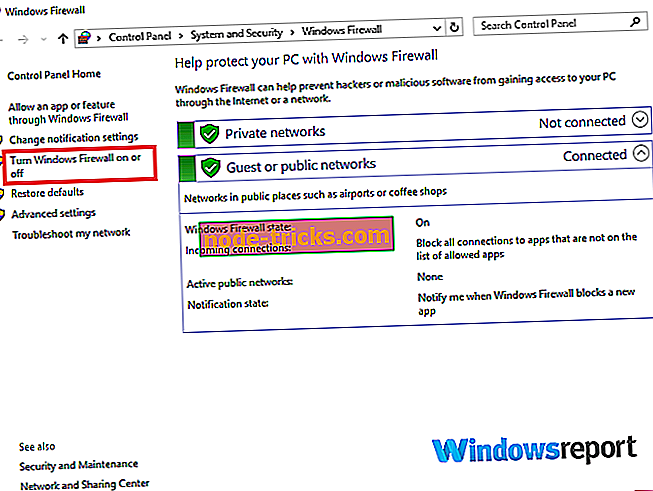
- Кликнете върху изключете защитната стена (под двете настройки).
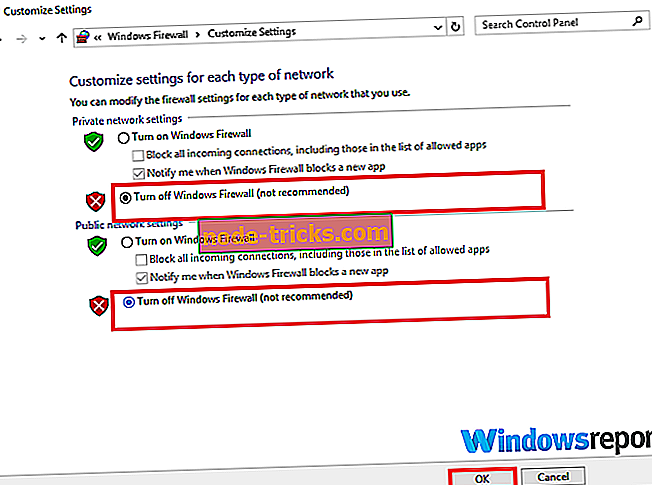
- Кликнете върху OK
Windows 10
- Кликнете върху бутона за стартиране.
- Напишете защитна стена .
- Изберете проверка на състоянието на защитната стена.
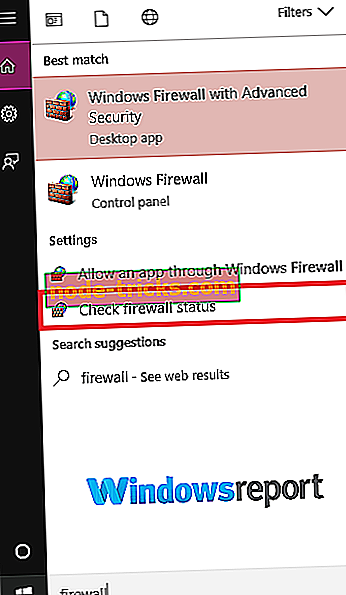
- Повторете стъпките 5, 6 и 7 както по-горе.

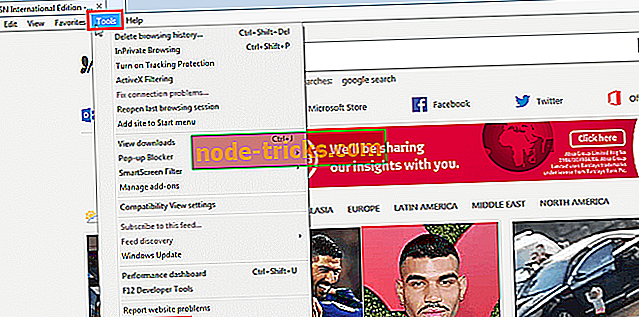
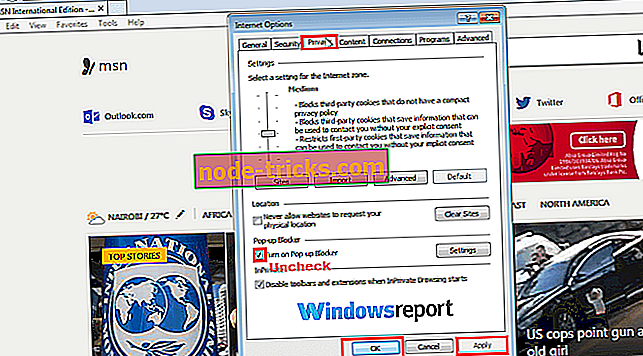
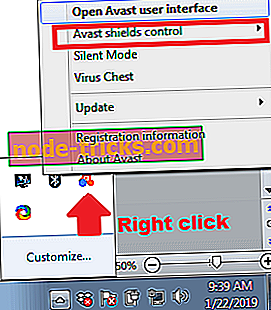
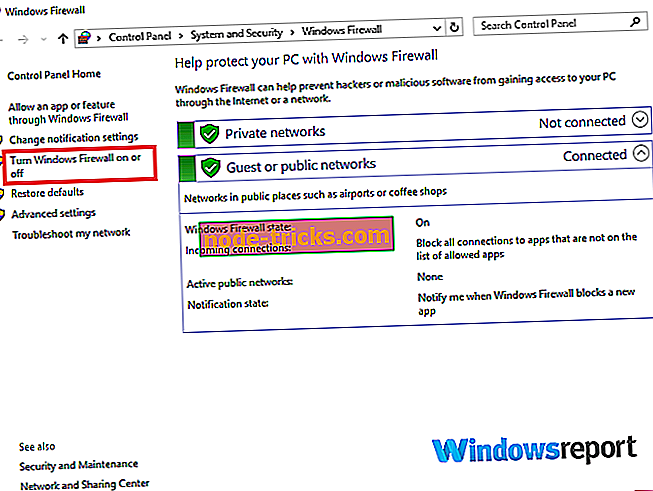
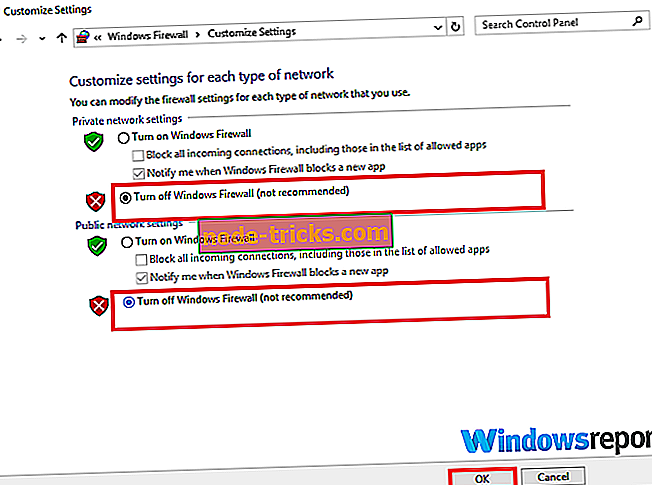
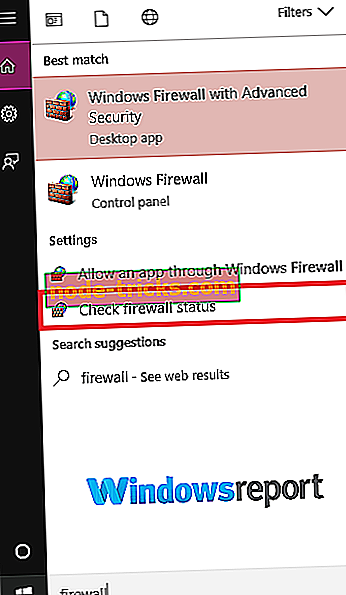


![5 най-добър софтуер за архивиране на външни твърди дискове [2019 СПИСЪК]](https://node-tricks.com/img/software/487/5-best-backup-software-3.jpg)




